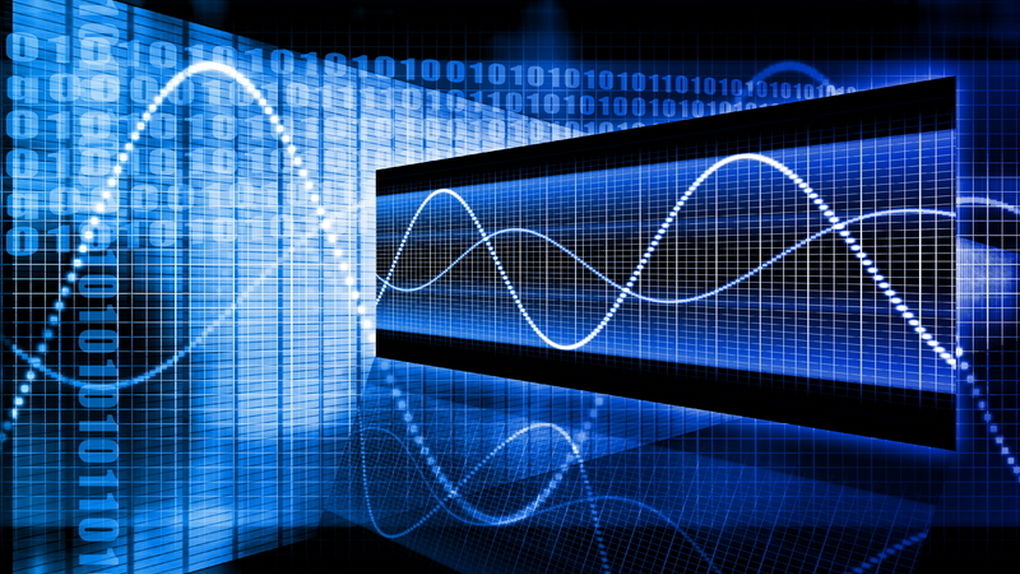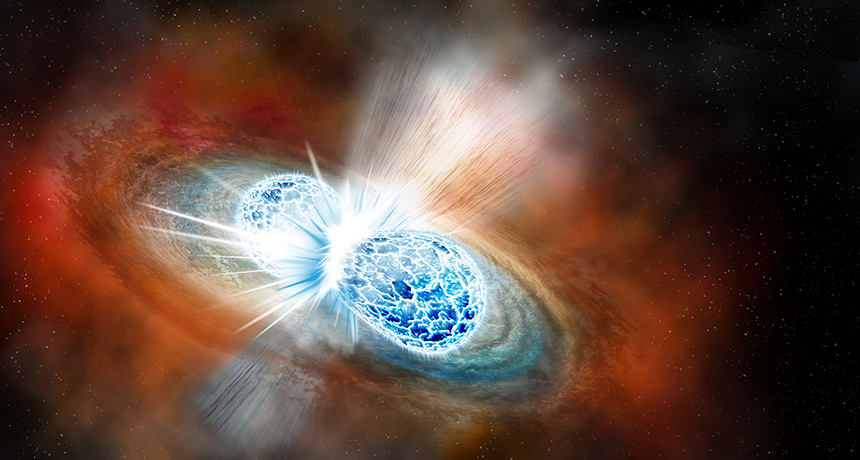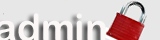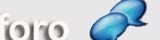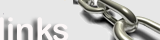Para empezar a utilizar Arduino Mini, sigue las indicaciones para el Arduino convencional de tu sistema operativo (Windows, Mac OS X, Linux), con las siguientes modificaciones:
Para empezar a utilizar Arduino Mini, sigue las indicaciones para el Arduino convencional de tu sistema operativo (Windows, Mac OS X, Linux), con las siguientes modificaciones:
- La conexión de Arduino Mini es un poco más complicada que la de una placa Arduino convencional (ver más abajo para obtener instrucciones y fotos).
- Tienes que seleccionar Arduino Mini desde el menu Tools | Board del entorno de desarrollo de Arduino.
-
Para cargar un nuevo "scketch" en la Arduino Mini, necesitas pulsar el botón de reset en la placa inmediatamente antes de pulsar el botón de "upload" en el entorno Arduino.
Información sobre Arduino Mini
El microcontrolador (un ATmega168) en el Arduino Mini es una versión físicamente más pequeña del chip en los placas Arduino USB, con la siguiente pequeña diferencia:
- Hay dos entradas analógicas adicionales en el Mini (8 en total). Cuatro de ellas sin embargo, no están unidos a las patillas que vienen en el Mini Arduino, lo que exige soldar cables a sus agujeros para usarlos. Dos de estos pines inconexos también son utilizados por la biblioteca Wire (I2C), lo que significa para su uso será necesario soldar también.
Además, Arduino Mini es mas frágil y fácil de romper que una Arduino convencional.
- No conectes más de 9 voltios al pin +9V ni inviertas la alimentación de tu fuente de alimentación, o podrías estropear el ATmega168 en el Arduino Mini.
- No puedes cambiar el ATmega168, así que si lo rompes necesitarás un nuevo Arduino Mini.
Conectando Arduino Mini
Este es el diagrama de los pines (pinout) del Arduino Mini:
 Mini 03 pinout (compatible con las revisiones anteriores)
Mini 03 pinout (compatible con las revisiones anteriores)
 Mini 04 pinout (la masa de la izquierda se ha movido un pin hacia abajo)
Mini 04 pinout (la masa de la izquierda se ha movido un pin hacia abajo)
Para usar el Arduino Mini tienes que conectar:
- Power. Esto puede ser una fuente de alimentación regulada de +5 V (por ejemplo, desde el pin de +5 V del adaptador Mini USB o un Arduino NG) conectado al pin de +5 V de la Arduino Mini. O bien, una fuente de 9V de potencia (por ejemplo, una pila de 9 voltios) conectada a la clavija de 9 V del Arduino Mini.
- Ground. Uno de los pines de masa en el Arduino Mini debe estar conectado a masa de la fuente de alimentación.
- TX/RX. These pins are used both for uploading new sketches to the board and communicating with a computer or other device. Estos pines se utilizan tanto para subir nuevos programas a la placa como para comunicarse con un ordenador u otro dispositivo.
- Reset. Cuando este pin se conecta a masa, se reinicia el Arduino Mini. Puedes cablearlo a un botón, o conectarlo a +5 V para evitar el Arduino Mini se reinicie (excepto cuando se pierde la alimentación). Si dejas el pin Reset desconectado, el Arduino Mini se reiniciará de forma aleatoria.
- An LED. Aunque técnicamente no es necesario, conectar un LED al Arduino Mini hace más fácil comprobar si está funcionando. El pin 13 tiene una resistencia de 1K incorporada, así que puedes conectar un LED directamente entre él y la masa (Ground). Cuando se utiliza otro pin para conectar el led tendrá una resistencia externa.
Tienes varias opciones para la conexión de la placa: el adaptador Mini USB, un placa Arduino convencional, tu propia fuente de alimentación y también el adaptador de serie a USB.
Conectando Arduino Mini y el Adaptador Mini USB
Aquí hay una foto que muestra el Arduino Mini conectado al adaptador Mini USB. Observa que el pin de reset se conecta directamente a +5 V (cable naranja), sin un pulsador. Por lo tanto, para reiniciar el Arduino Mini, tendrás que desconectar y volver a conectar el cable USB al adaptador Mini USB, o mover manualmente el cable naranja conectado al pin de reset de +5 V a tierra y volverlo a su posición normal.

Conectando Arduino Mini y una Arduino convencional
Está es una foto de la Arduino Mini conectada a un Arduino GN. La GN tiene su Atmega8 quitado y se está utilizando para su conexión USB, fuente de alimentación, y el botón de reset. Por lo tanto, puedes reiniciar el Arduino Mini con sólo pulsar el botón de la GN.

Los textos de la guía "Como empezar con Arduino" están licenciados bajoCreative Commons Attribution-ShareAlike 3.0 License. El código fuente de los ejemplos en la guía están liberados como dominio público